Ein Samsung Galaxy Smartphone wie z.B. das Samsung Galaxy S21 kann Sie mittels Vibration und Tönen über diverse Systemoptionen informieren. Zudem können Töne auch bei Eingaben über die Android Oberfläche abgespielt oder über ein haptisches Feedback quittiert werden.
Für viele Nutzer ist die Ausgabe von Ton und Vibration aber meist zu viel und deswegen wollen sie diese Funktionen individuell anpassen. Sollten Sie auch Töne und Vibration nur bei bestimmten Bedingungen nutzen wollen, dann können Sie wie folgt die Einstellungen hierzu anpassen:
System-Töne und Vibration individuell auf dem Samsung Galaxy einrichten
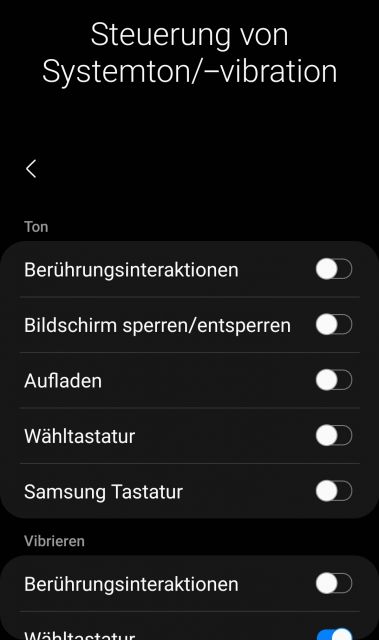
1. Öffnen Sie die Android Systemeinstellungen.
2. Wählen Sie nun „Töne und Vibration“ aus.
3. Gehen Sie nun auf „Steuerung von Systemton/ Vibration“.
4. Sie können nun folgende Einstellungen festlegen:
Ton Einstellungen
- Berührungsinteraktionen
- Bildschirm sperren/ entsperren
- Aufladen
- Wähltastatur
- Samsung Tastatur
Vibrationseinstellungen
- Berührungsinteraktionen
- Wähltastatur
- Samsung Tastatur
- Navigationsgesten
- Kamera Feedback
Aktivieren bzw. Deaktivieren Sie nun bei den einzelnen Optionen die Regler, um so Ihre individuelle Einstellung zu erhalten.
Anschließend wird das Samsung Galaxy Smartphone nur noch bei den Funktionen vibrieren bzw. Töne ausgeben, bei denen Sie dies zueglassen haben.

 Manuel ist ein anerkannter Tech-Experte mit über 15 Jahren Erfahrung in der Welt der Handys, Smartphones und PC-Systeme. Er teilt sein fundiertes Fachwissen hier im Blog, um Technik verständlich zu machen und praktische Lösungen für alltägliche Probleme zu bieten. Seine Artikel basieren auf langjähriger Praxiserfahrung und machen ihn zu einem glaubwürdigen Ansprechpartner für alle Technik-Fragen. Mehr über Manuel findest du hier.
Manuel ist ein anerkannter Tech-Experte mit über 15 Jahren Erfahrung in der Welt der Handys, Smartphones und PC-Systeme. Er teilt sein fundiertes Fachwissen hier im Blog, um Technik verständlich zu machen und praktische Lösungen für alltägliche Probleme zu bieten. Seine Artikel basieren auf langjähriger Praxiserfahrung und machen ihn zu einem glaubwürdigen Ansprechpartner für alle Technik-Fragen. Mehr über Manuel findest du hier.
Kommentar schreiben